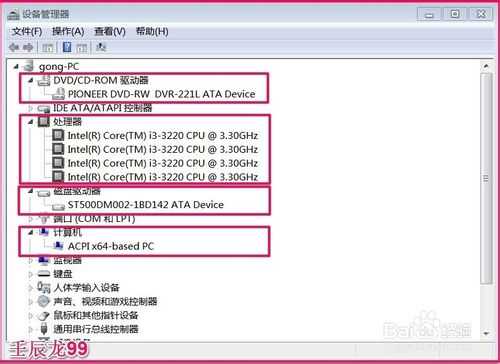在电脑上如何查看自己电脑硬件的型号
电脑基础 发布日期:2025/11/28 浏览次数:1
正在浏览:在电脑上如何查看自己电脑硬件的型号


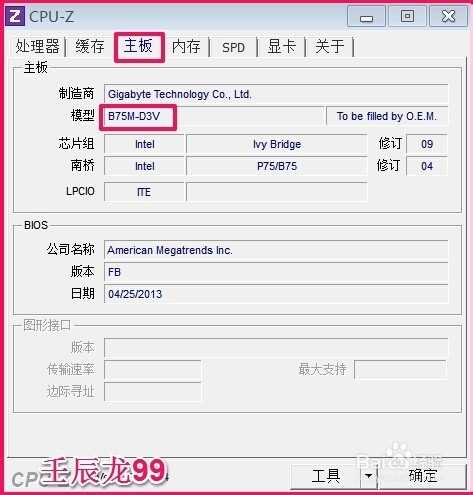
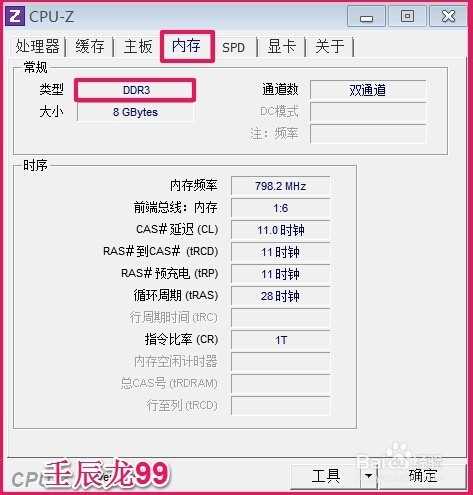
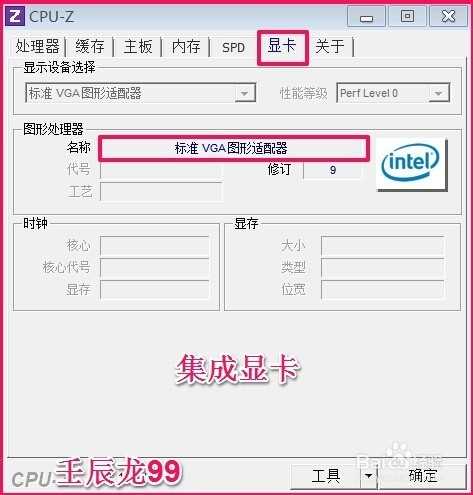
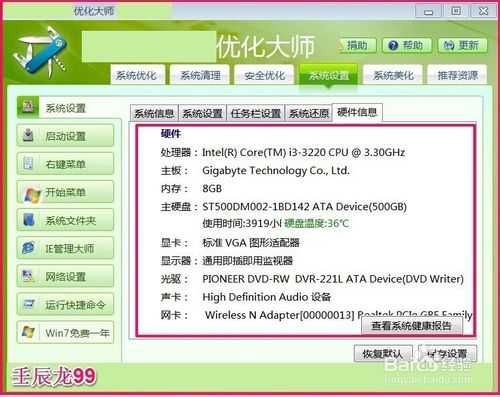
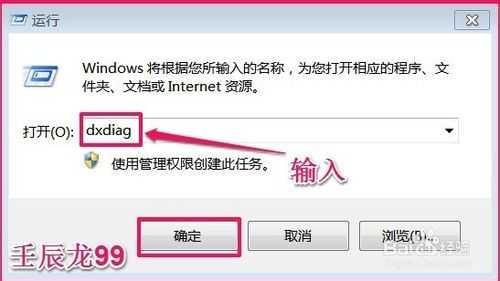


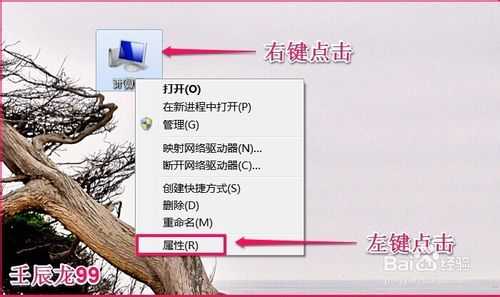
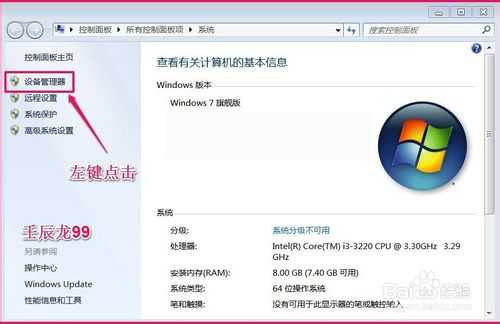
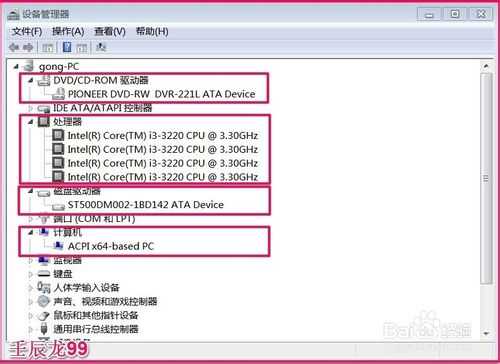
任务:如何查看自己的电脑型号。将标题更改为:在电脑上如何查看自己电脑的型号? 在电脑上查看自己电脑型号其实就是查看电脑硬件的型号,查看的方法很多,下面介绍几种方法,供朋友们参考。
第一种方法:用软件查看电脑型号
如:用CPU-Z查看电脑型号
下载CPU-Z,启动(32位系统选择CPU-Zx32,64位系统选择CPU-Zx64)我的电脑安装的是Windows7 64位系统,选择CPU-Zx64,左键双击:CPU-Zx64;

处理器型号:

主板型号:
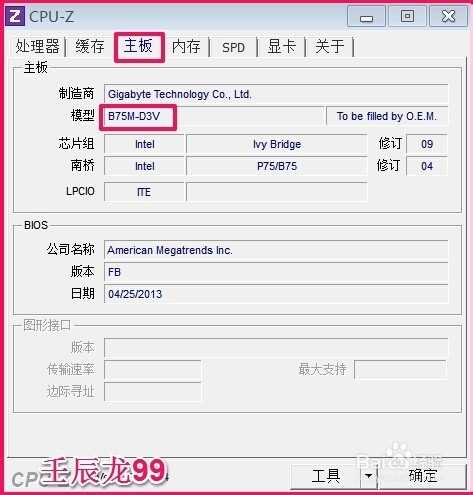
内存型号:
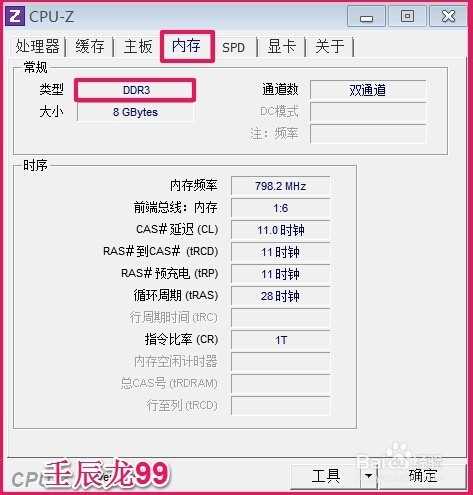
显卡型号:
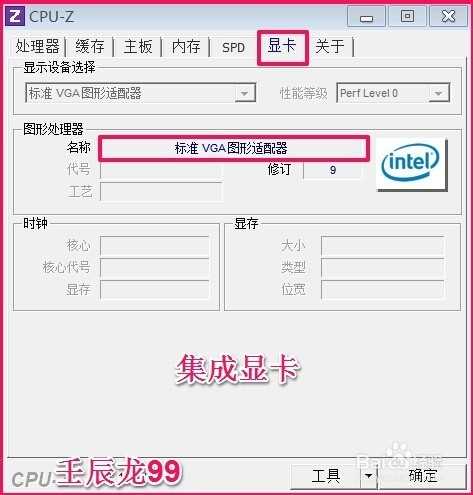
又如:用优化大师也可以查看电脑型号;
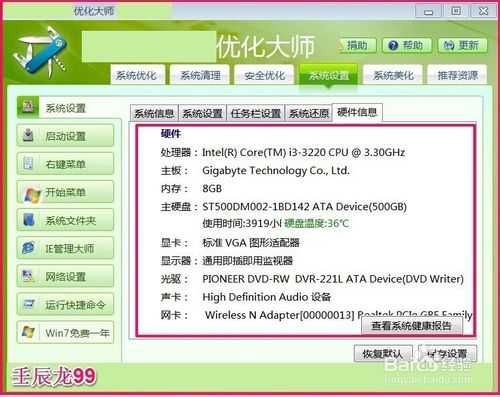
第二种方法:用DirectX诊断工具查看电脑型号
步骤:
开始 - 运行(输入DXDIAG)确定或者回车,打开DirectX诊断工具;
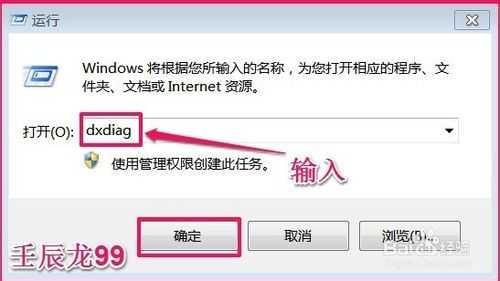
在DirectX诊断工具窗口,我们可以查看电脑各种硬件的型号;


第三种方法:从设备管理器查看电脑型号
步骤:
右键桌面计算机,在下拉菜单中左键点击:属性;
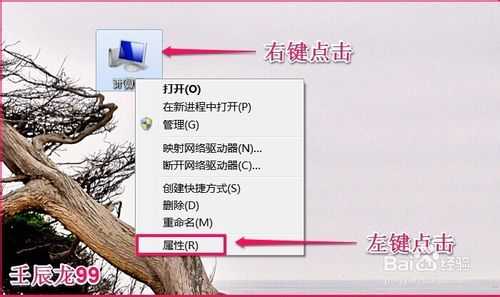
在打开的系统窗口,我们左键点击窗口左侧的设备管理器;
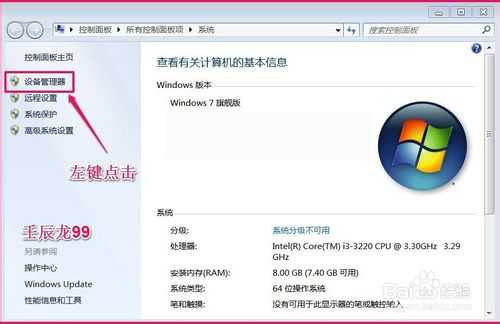
在设备管理器窗口,我们左键点击各设备前面的小三角,就可以查看各设备的型号,如下图: